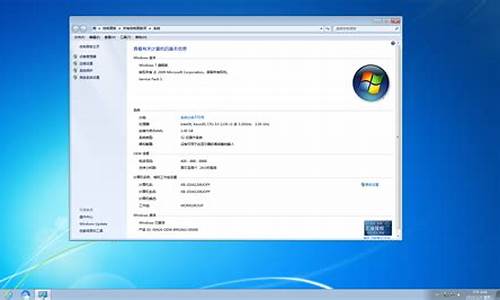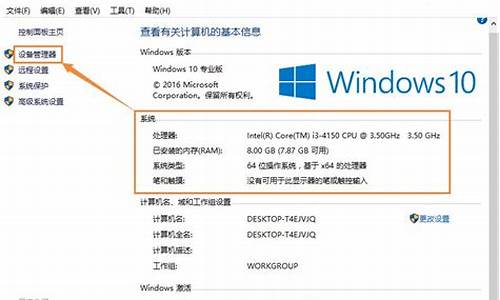acer电脑重装系统按哪个键_acer电脑系统重装教程

详解宏基电脑重装系统步骤如下:
准备工具:
1、u启动U盘启动盘
2、准备重装的系统镜像文件(win10为例)
具体步骤:
1、把u盘启动盘接入宏基笔记本usb接口,重启笔记本并快速连续按启动快捷键f12,进入开机启动界面,选择u盘启动项,按回车键,如图:
2、随后进入u启动主菜单界面,选择“02u启动win8pe标准版(新机器)”并回车,如图:
3、在u启动pe装机工具中,点击“浏览”按钮选择win10系统镜像安装在c盘中,点击确定即可。如图:
4、程序提醒执行还原操作,勾选“完成后重启”复选框,然后点击确定,如图:
5、接着是程序还原过程,还原成功后会重启计算机,然后进行程序安装过程,请耐心等待。如图:
6、程序安装结束就可以进行电脑常规设置了,设置完便进入win10系统炫酷桌面,等待部署结束就可以使用了。
以前装系统,是用一张光盘来安装,现在方便很多了,直接到 BIOS 里面设置U盘启动,再用U盘来进行系统的安装,下面就让我教大家Acer 台式机 怎么用U盘装系统。
Acer台式机U盘装系统
宏基品牌台式电脑一键启动u盘的快捷热键是:F12
那么如何利用快捷键进入u大侠u盘启动盘呢?
首先将已经使用u大侠u盘启动盘制作工具制作好的u盘插入到电脑主机usb插口(建议将u盘插入到主机箱后置的USB插口处,因为那样传输的性能比前置的要直接),然后开机!
开启电脑后当看到开机画面的时候,连续按下键盘上的"F12"键,如下图所示:为宏基品牌台式电脑开机的画面。
当我们连续按下快捷热键F12以后将会进入到一个启动项顺序选择的窗口!
如下图所示:进入后的光标默认选择的选项是第一个?电脑本地硬盘?,每个人的硬盘可能不一样,所以显示的硬盘标识也不一样,反正意思一样就是了!
大家看下图,将光标移动选择到的地方显示?USB:Gener ic Flash Disk?(u大侠我写这篇教程的时候使用的是u盘)所以,当我们按下快速热键F12的时候显示出来的选项中就包含有我用u大侠制作好启动盘的u盘。
选择好以后只需要按下回车键?Enter?即可进入u大侠主界面!如下图所示:
宏基品牌台式机的一键U盘启动的教程就是以上所讲述的这样。快速启动热键是F12键,进入了多个选项的启动顺序窗口之后,设置一下,按下回车键即可进入U大侠主界面了。
?
Acer台式机怎么用U盘重装系统相关 文章 :
1. 宏碁电脑怎么重装系统
2. 宏碁电脑如何进行重装系统
3. 怎么给宏基电脑重装win7系统
4. acer电脑u盘重装系统
5. 宏碁电脑如何重装系统
声明:本站所有文章资源内容,如无特殊说明或标注,均为采集网络资源。如若本站内容侵犯了原著者的合法权益,可联系本站删除。